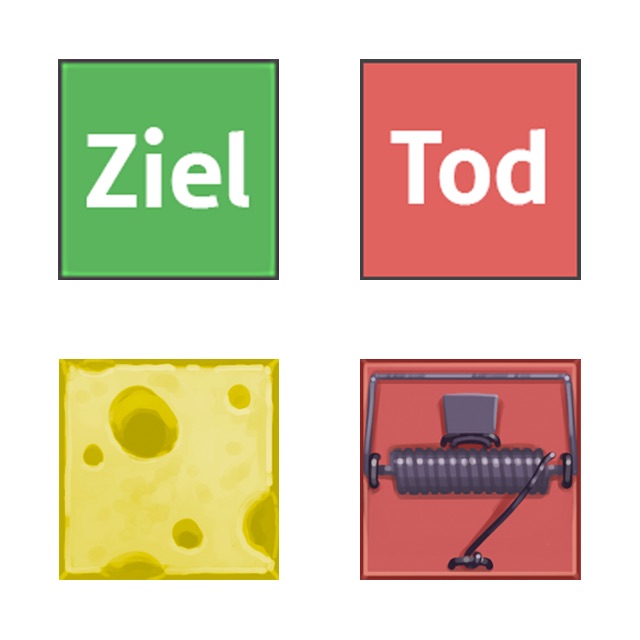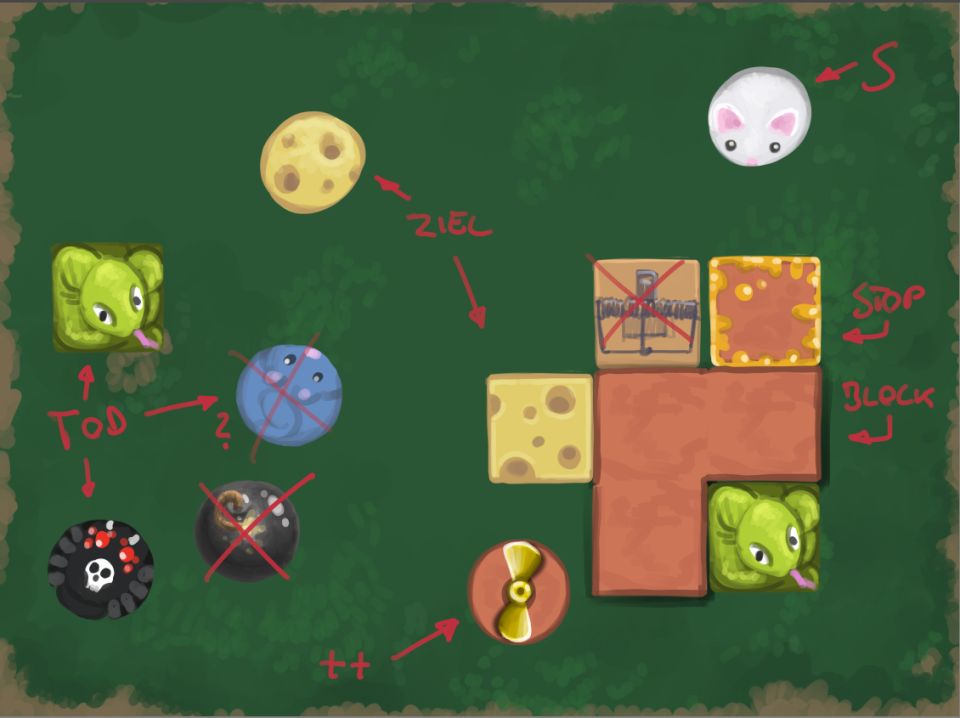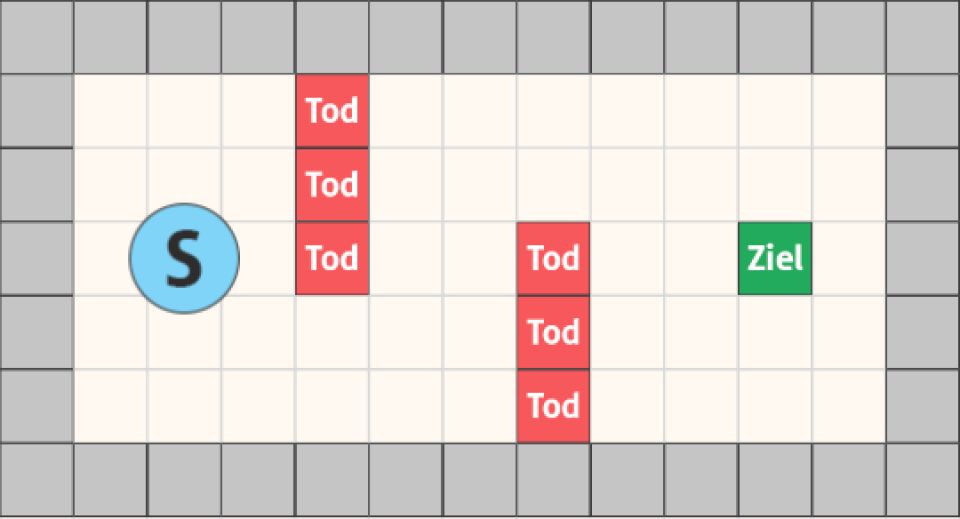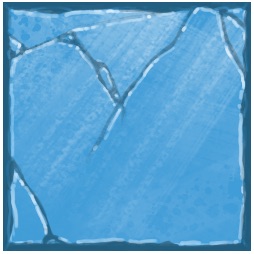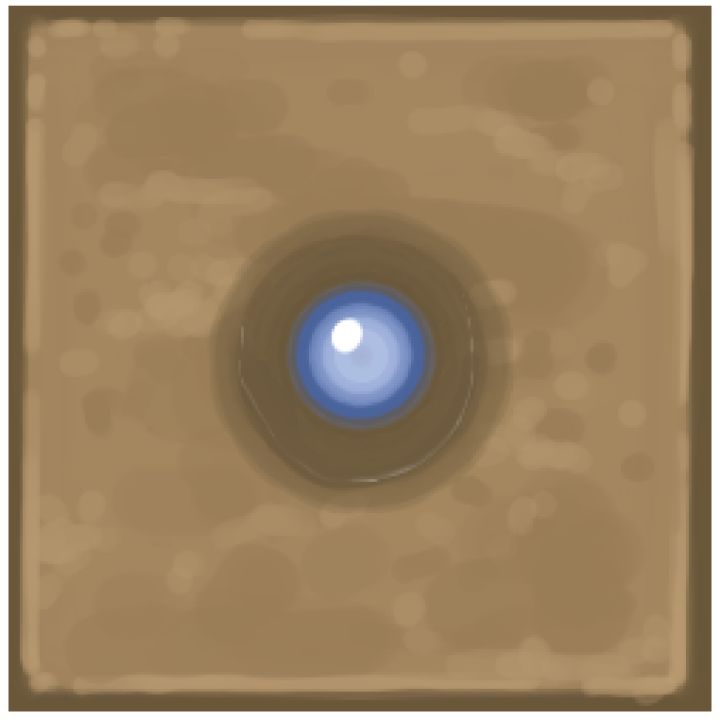Grundlagen Spielentwicklung
Diese Seite fasst wichtige Grundlagen zum Thema Spielentwicklung zusammen: Scripts schreiben – Spielmechaniken entwickeln – Grafiken und Sounds erstellen. Diese Fähigkeiten werden mit Übungen gefestigt und auf den darauffolgenden Seiten eingesetzt.
Info für Lehrende
Mehr zu SchuBu+
Leveldesign
Der Kern eines Spiels sind die Regeln und Möglichkeiten, die den Spielerinnen und Spielern Herausforderungen bieten. Solche Herausforderungen, die angepasst werden, um die Spielschwierigkeit festzulegen, nennt man Spielmechaniken.

Ausgewogenes Spiel
Erfinde innerhalb von fünf Minuten ein gut ausgewogenes Spiel in der Game-Engine! Probier das Spiel zwischendurch immer wieder aus!Balancing
Wenn ein Spiel so schwer ist, dass nur wenige Menschen es schaffen, weil alle anderen schon vorher aufgegeben haben oder wenn es so leicht ist, dass man es sofort bewältigt, dann ist es unausgewogen. Den Vorgang, ein Spiel so zu gestalten, dass es ausgewogen ist, nennt man Balancing.

Es ist ein guter Trick, ein Spiel zuerst viel zu leicht und dann viel zu schwer zu gestalten. So sieht man die zur Verfügung stehenden Möglichkeiten, um es gut auszubalancieren.

Schweres Spiel
Erfinde innerhalb von fünf Minuten ein sehr schweres Spiel! Probier das Spiel zwischendurch immer wieder aus!Wenn ein Spiel aus mehreren Levels besteht, dann sollte es im ersten Level leicht sein, im zweiten Level dann deutlich schwerer, dann wieder etwas leichter, … Insgesamt soll es langsam immer schwerer werden.
Art
Die Spielwelt und die Situation, in der ein Spiel beginnt, nennt man Setting. Es ist eines der wesentlichen Elemente der Game-Story. Mithilfe von Grafik und Sound wird diese Spielwelt für die Spielerinnen und Spieler klar.

Grafik
Grafiken bestimmen wie ein Videospiel aussieht und erzählen einen Teil der Game-Story. Grafikerinnen und Grafiker arbeiten in vielen Bereichen:
Sounddesign
Zur Tongestaltung (dem Sounddesign) gehören:
- Musik: ein Soundtrack zum Spannungsaufbau, um Atmosphäre und Stimmung zu erzeugen (
z. B. wird die Musik gruselig, wenn man sich einer Gefahr nähert) - Atmo: an einen Ort gebundenes Hintergrundgeräusch, das in der Schleife läuft. Es sollte sehr zurückhaltend gestaltet werden. Was hört man an einem Ort, wenn es still ist? (Beispiele: Wind in der Einsamkeit, Herzklopfen in der Introspektive, Verkehr in der Stadt, Regen)
- Geräusche und Effekte: um Ereignisse und Aktionen hören zu können (
z. B. Geräusche von splitterndem Glas, von quietschenden Reifen oder Anstoßen an einer Wand)
Für das Sounddesign kann man auf kostenlose Sounddatenbanken wie
Achtung: Die Lizenz „royalty free“ bedeutet nicht, dass der Sound gratis ist, sondern dass eine einmalige Zahlung entrichtet werden muss.
Sounds kann man mit Mikrofon und Soundrekorder auch selbst aufnehmen. Ein beliebtes Programm dafür ist der freie Audioeditor und Audiorekorder Audacity, da man mit diesem die Sounds danach auch bearbeiten kann.

Partnerarbeit
- Klickt auf den Button für ein zufälliges Setting!
AufgabeSpiel-Setting
-
Erstellt mit GIMP eine einfache Zeichnung der beiden exakt runden Spielfiguren in einer Ansicht von oben und speichert es als png-Bild ab! Es muss genau folgende Auflösung haben: 62 x 62 Pixel.
„Speichern unter“: Beim Speichern auf das Dropdown-Menü neben dem Dateinamen-Feld klicken und PNG auswählen.
„Exportieren“: Beim Exportieren das PNG-Format aus den Optionen auswählen.
-
Öffnet die GamBu – Game-Engine und gestaltet ein kleines Level für das zufällig ausgewählte Setting!
- Stellt die Welt auf Steuerung mit Pfeiltasten! Klickt danach auf Assets, dann auf Texturen! Klickt auf die Maus1 und ladet eure erste Spielfigur hoch! Eure zweite Spielfigur soll Maus2 ersetzen.
- Erstellt anschließend eine kleine Rennstrecke aus Wand-Teilen mit einem Ziel am Schluss und zwei
Elementen am Anfang!

Wiesen-Wette
Probiert die Wiesen-Wette gemeinsam aus! Die zweite Maus wird mit WASD gesteuert. - Versucht folgende Sounds zu produzieren und fügt sie anschließend in euer Spiel ein:
- das Geräusch des Events (siehe am Ende eurer Setting-Beschreibung)
- eine Atmo (höchstens 30 Sekunden)

Wiesen-Wette mit Sounds
Importiert die erstellten Sounds für Event und Atmo in euer Spiel! Klickt dafür auf Assets und dann Sounds! Am Schluss testet das Spiel wieder gemeinsam!
Programmieren
Ein Computerprogramm ist eine haargenaue Anleitung für einen Computer, was er tun soll. Computerbefehle sind in Programmiersprache verfasst, damit der Computer auch versteht, was man ihm befiehlt.
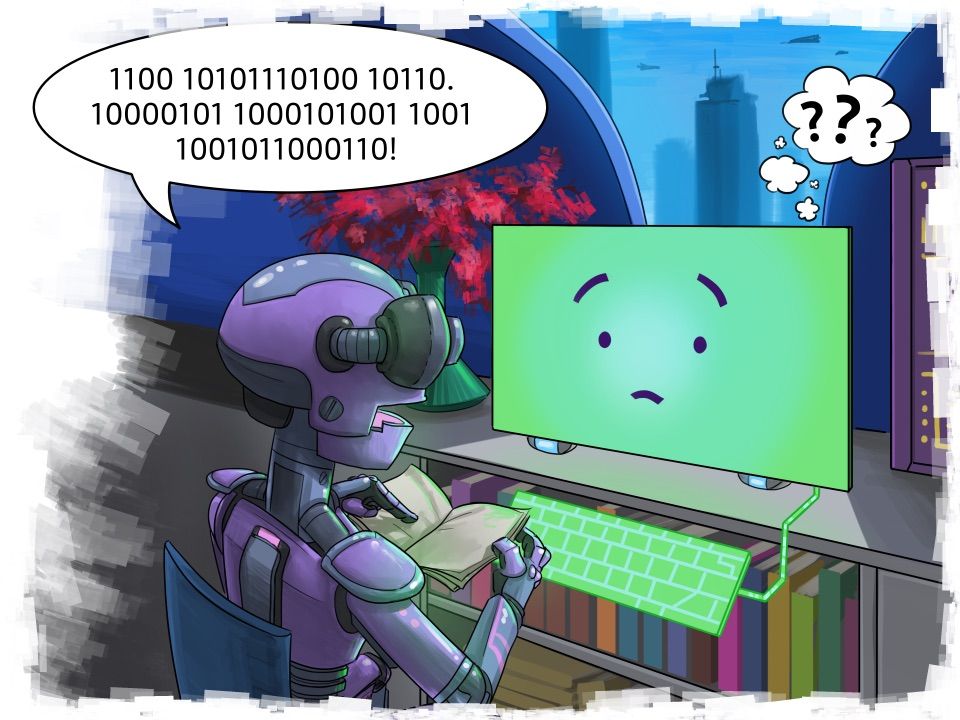
GamBu-Script
GamBu-Script ist die Scriptsprache, mit der man Spielelemente in der SchuBu-Game-Engine GamBu programmieren kann. Für jedes runde Element in der GamBu-Game-Engine, also , , , und , kann man ein Script schreiben, das bestimmt, was das Element kann, macht und wie es reagiert.
Alles in GamBu-Script wird kleingeschrieben.
Ein Befehl lautet zum Beispiel:
bei berührung sage "Autsch!" (In Anführungszeichen darf auch großgeschrieben werden.)Bei Berührung sage: „Autsch!“ würde also nicht funktionieren.